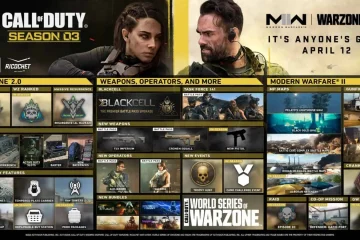每次啟動瀏覽器時,Microsoft Edge 都會以“配置文件錯誤”彈出窗口困擾您,這令人沮喪。該錯誤不僅會迫使您重複登錄個人資料,還會導致瀏覽器崩潰

該錯誤主要出現在 Microsoft Edge 在啟動時無法加載您的配置文件時。但是,這可能還有其他原因。如果您發現自己處於類似情況,我們已經準備了一份解決方案列表,這些解決方案會有所幫助。所以,讓我們檢查一下。
1.結束 Microsoft Edge 進程
在後台運行的瀏覽器進程的臨時問題可能導致配置文件錯誤消息出現在 Microsoft Edge 中。您可以通過終止所有 Microsoft Edge 進程並重新啟動瀏覽器來解決此類問題。
步驟 1: 右鍵單擊開始圖標並從出現的菜單中選擇任務管理器。

步驟 2: 在“進程”選項卡中,右鍵單擊 Microsoft Edge 並選擇“結束任務”。
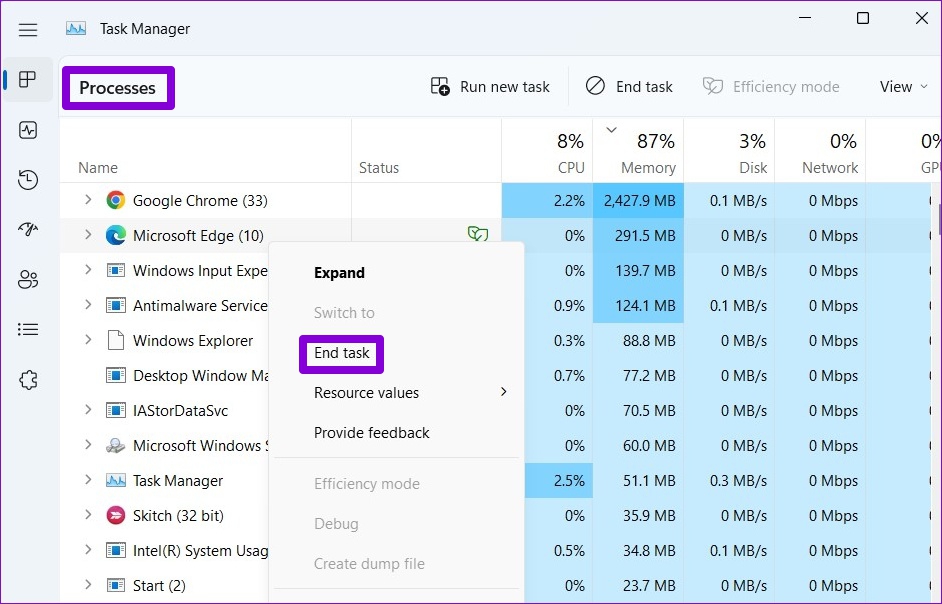
重新打開 Microsoft Edge 並查看配置文件錯誤消息是否再次出現。
2.刪除 Web 數據文件
如果存儲在 PC 上的 Web 數據損壞,Microsoft Edge 中也會出現此類錯誤。您可以按照以下步驟輕鬆刪除 Web 數據文件。
步驟 1: 按 Windows 鍵 + R 打開“運行”對話框。在打開字段中輸入 %LocalAppData% 並按 Enter。
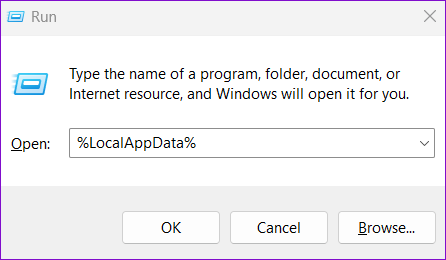
第 2 步:在打開的文件資源管理器窗口中,導航到以下文件夾。
Local\Microsoft\Edge\User Data\Default 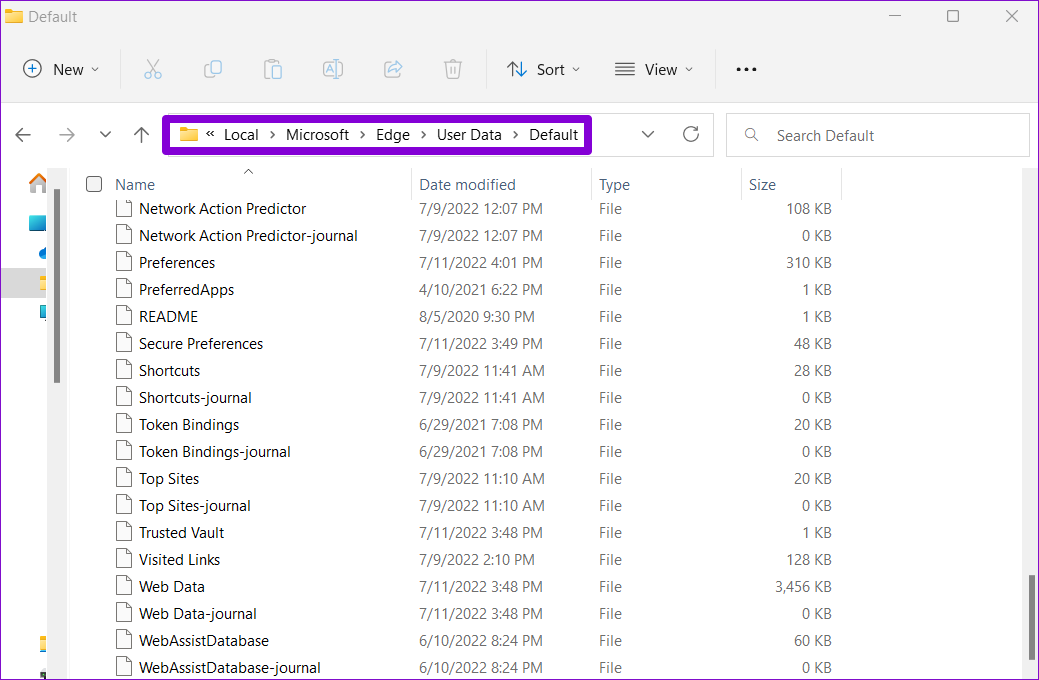
第 3 步: 選擇 Web 數據文件並點擊垃圾桶圖標刪除它。
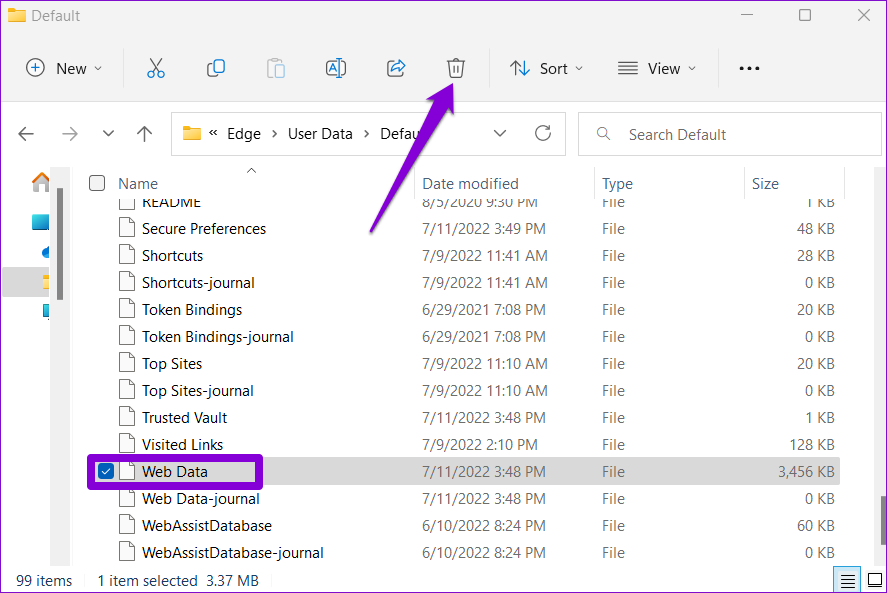
重新啟動瀏覽器以檢查問題是否仍然存在。
3.禁用瀏覽器擴展
有時,在 Edge 上運行的第三方擴展可能會干擾瀏覽器並阻止 Edge 正確加載您的配置文件。要排除這種可能性,您可以禁用所有瀏覽器擴展並再次使用 Edge。
在 Microsoft Edge 中,在頂部的地址欄中鍵入 edge://extensions/,然後按 Enter。然後,使用開關禁用所有擴展。
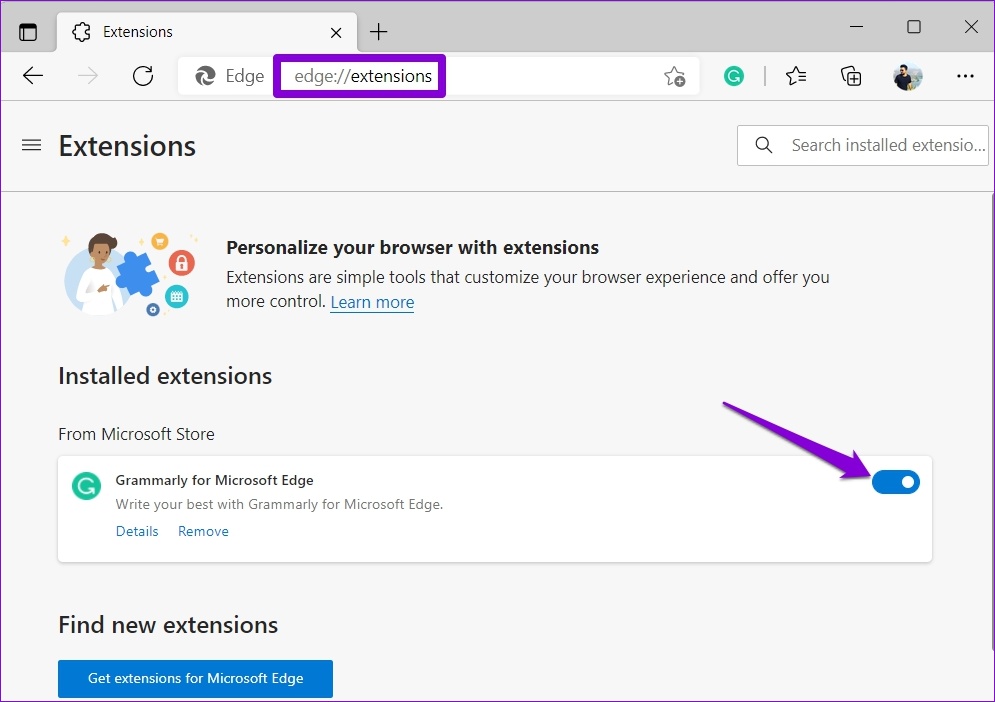
重新啟動 Microsoft Edge 以檢查配置文件錯誤消息是否再次出現。稍後,您可能會一一啟用擴展,以識別破壞體驗的擴展。
4.創建新用戶配置文件
如果 Microsoft Edge 繼續顯示配置文件錯誤消息,則您的用戶配置文件可能存在問題。您可以創建一個新的用戶配置文件並重新開始。方法如下。
第 1 步: 打開 Microsoft Edge,單擊右上角的個人資料圖標,然後選擇添加個人資料。
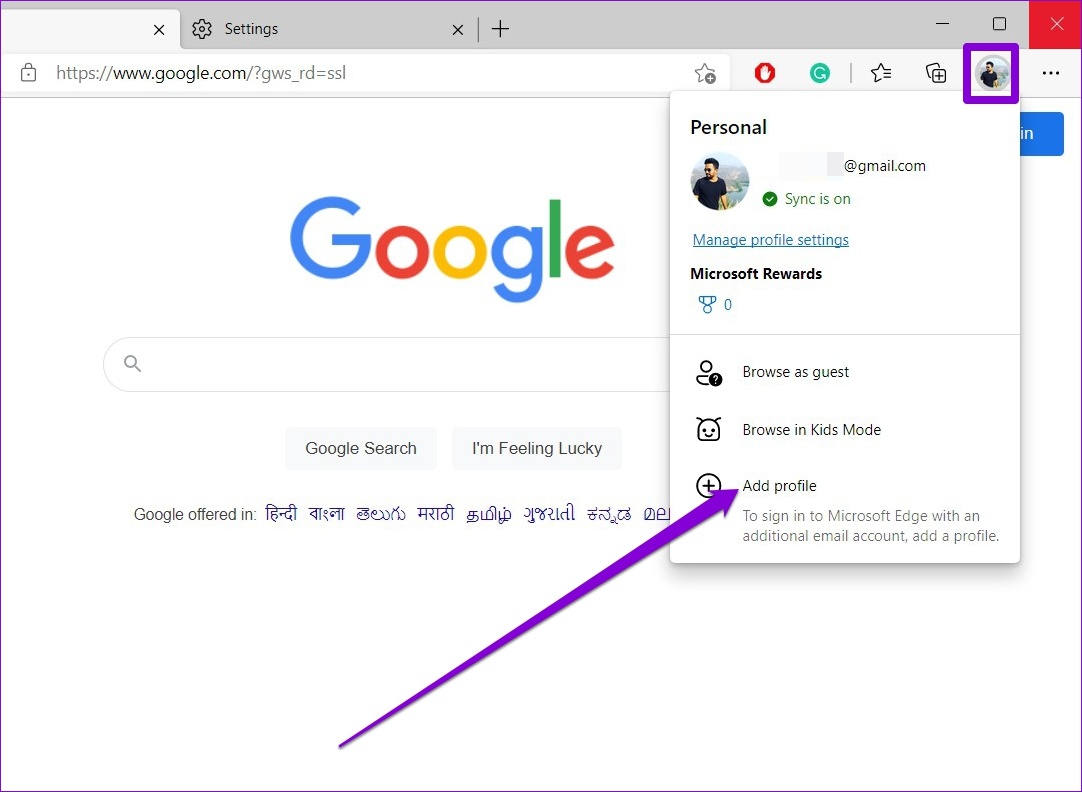
第 2 步: 點擊添加。
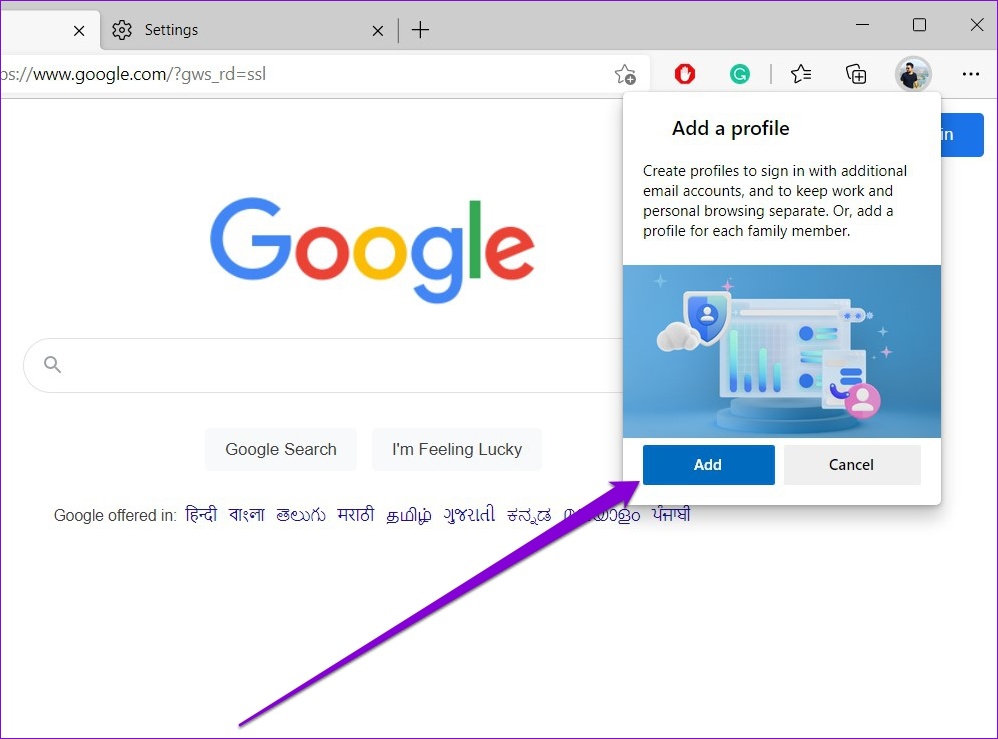
第 3 步: 您可以選擇直接同步數據或不同步。
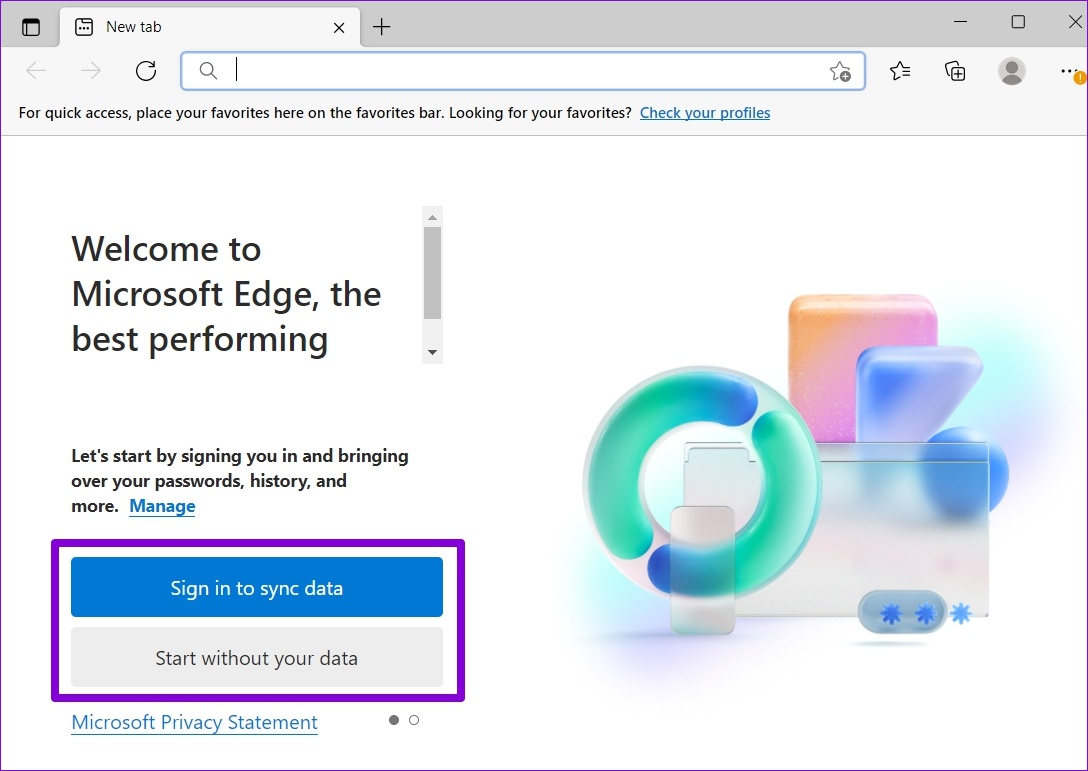
第 4 步: 最後,點擊“確認並開始瀏覽”。
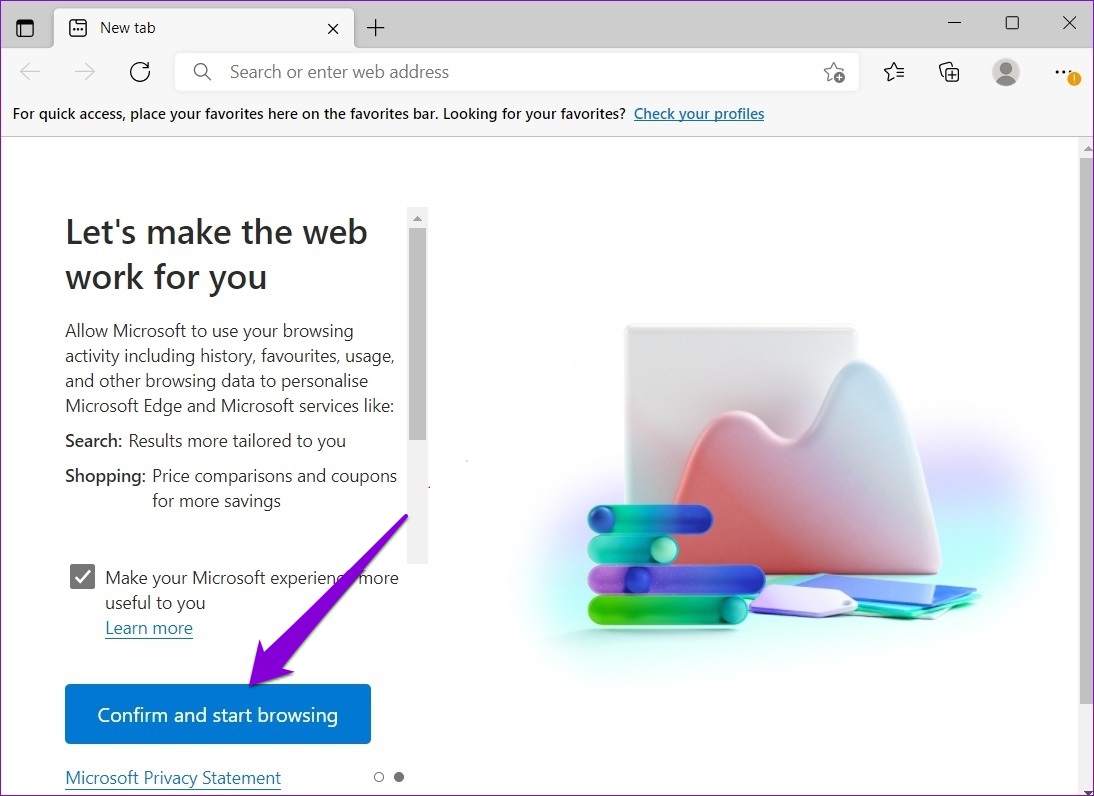
將 Edge 與您的新配置文件一起使用,看看是否出現配置文件錯誤消息。
5.更新 Microsoft Edge
如果您使用的是過時版本的 Microsoft Edge,則可能會出現此類錯誤。要檢查更新,請單擊右上角的三點菜單圖標,導航到幫助和反饋,然後選擇關於 Microsoft Edge。
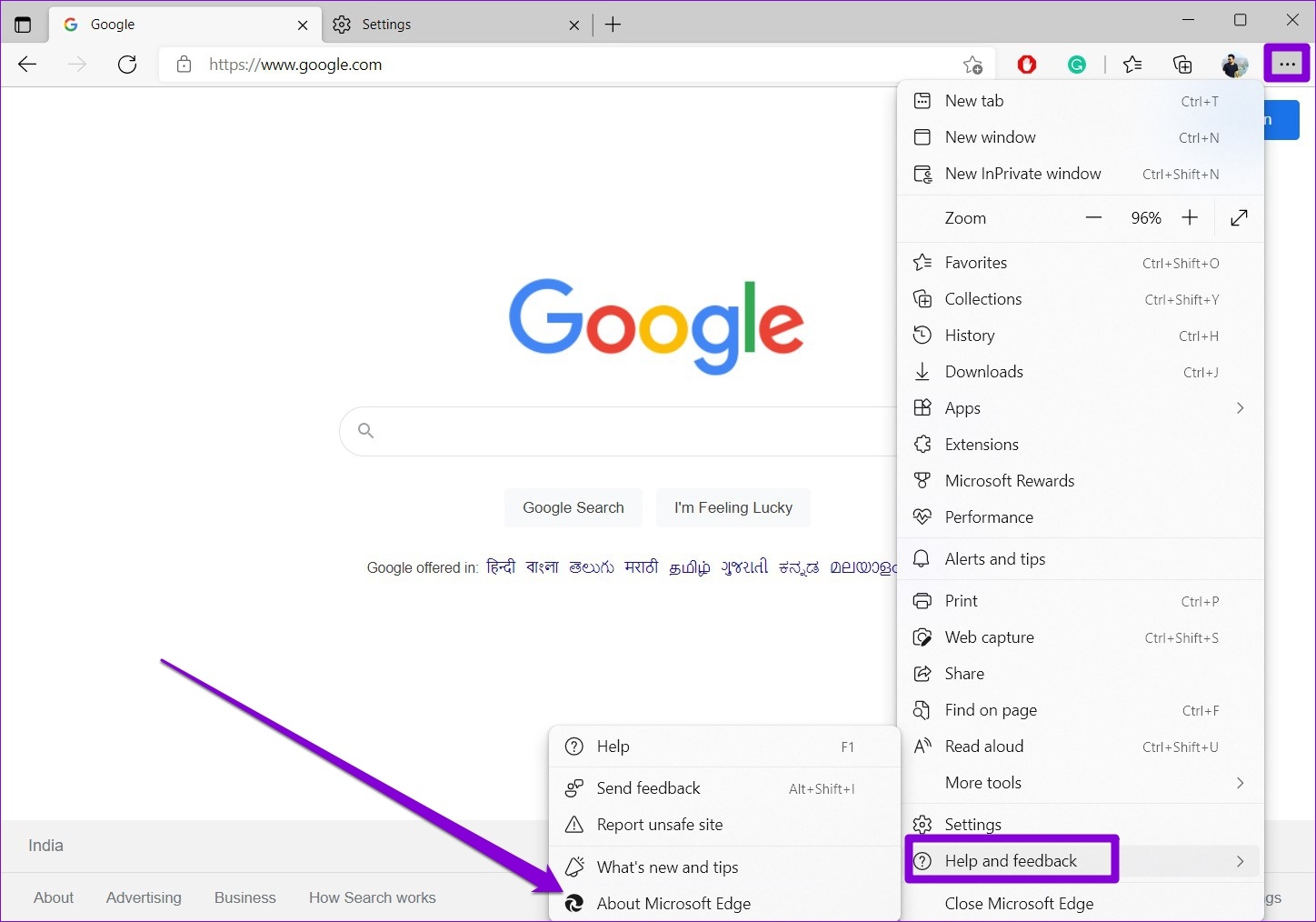
Edge 將自動開始尋找更新並下載它們。安裝後,配置文件錯誤消息將不再出現。
6.修復 Microsoft Edge
隨著時間的推移,多個配置文件和擴展程序的混合可能會破壞 Microsoft Edge 的性能。您可以從 Windows 上的“設置”應用修復 Microsoft Edge。方法如下。
第 1 步:打開“開始”菜單並單擊齒輪形圖標以啟動“設置”應用。
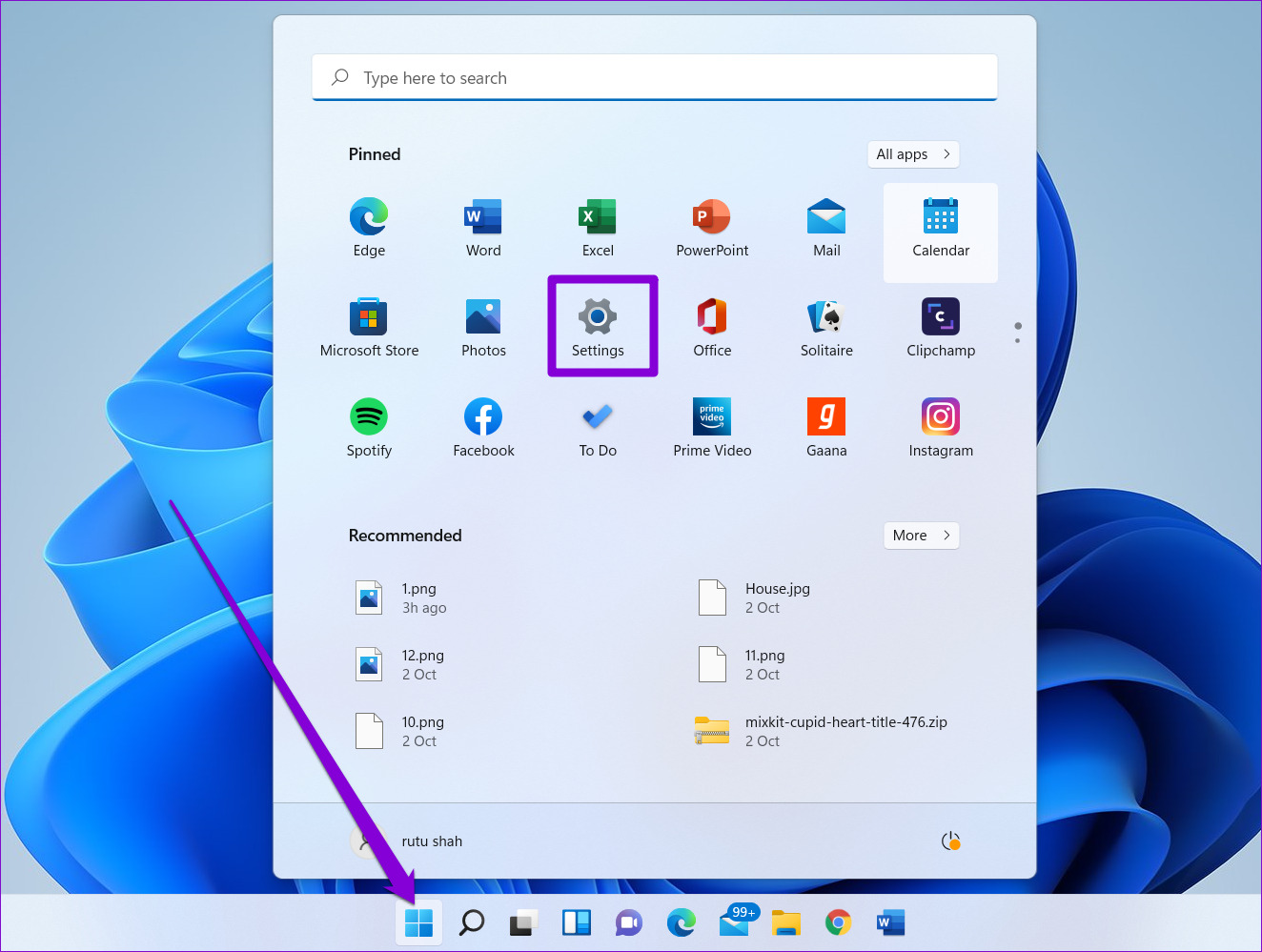
第 2 步: 導航到左側的“應用”標籤並點擊已安裝的應用程序。
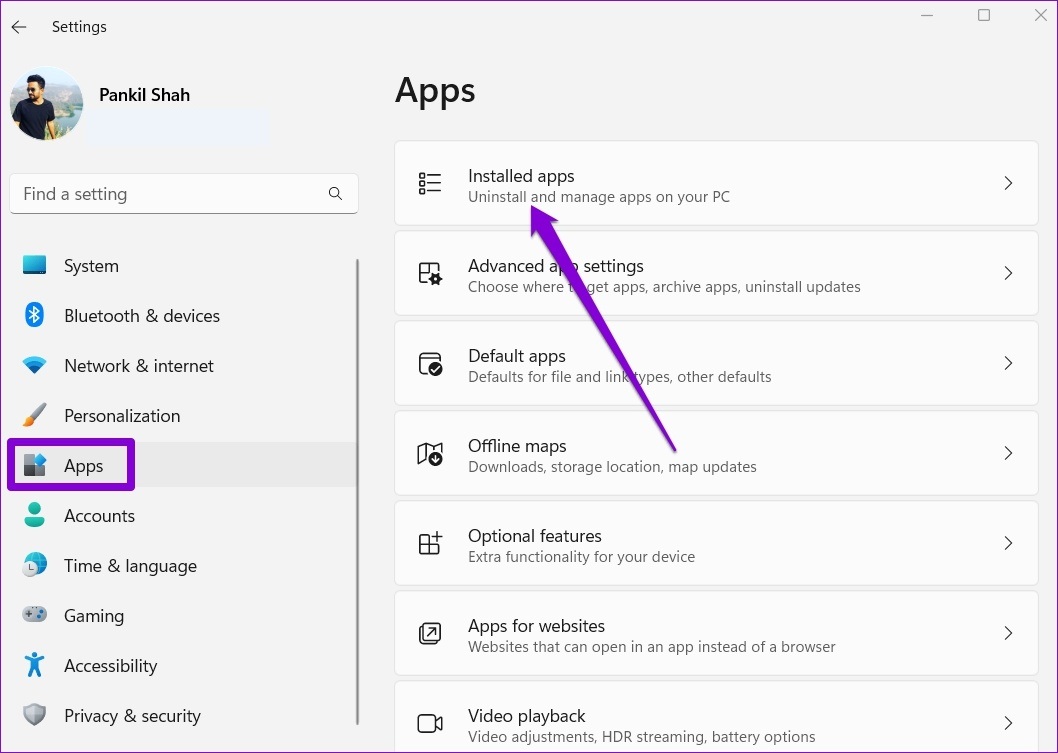
第 3 步:向下滾動或使用頂部的搜索欄找到 Microsoft Edge。點擊旁邊的三點菜單圖標並選擇修改。
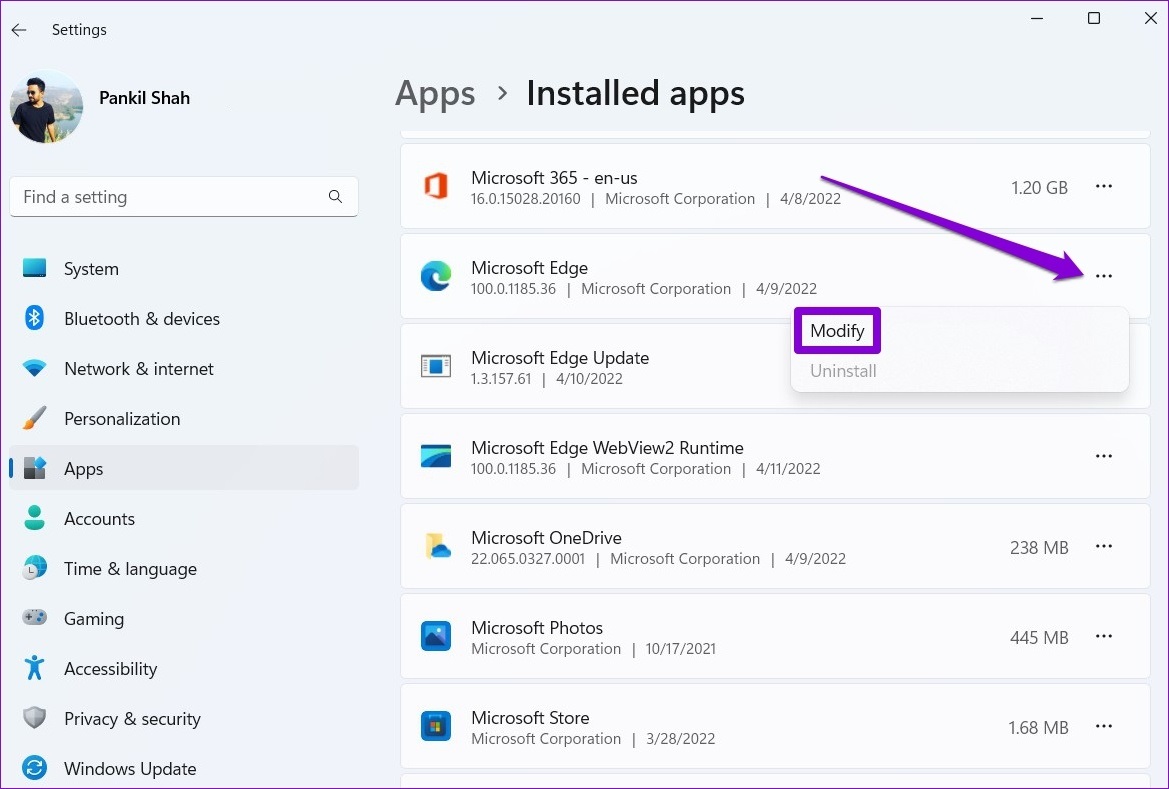
第 4 步: 單擊修復以允許 Windows 重新安裝 Microsoft Edge,而不會影響您的瀏覽器數據。由於修復過程需要 Windows 再次下載瀏覽器,因此您需要有效的互聯網連接才能工作。
7.切換到 Edge 的穩定版本
一些論壇用戶報告在使用 Dev 或 Canary 版本時收到了 Profile 錯誤消息。由於這些版本不太穩定,因此您可以預期此類錯誤會隨機出現。您可以離開 Microsoft Edge 的內幕頻道並切換到 Edge 的穩定版本。
Live Life on the Edge
此類配置文件錯誤很容易破壞您的心情並影響您的工作流程。但是,如果您不想切換到其他瀏覽器,採用上述解決方案應該可以幫助您修復 Microsoft Edge 上的配置文件錯誤消息。